「Windows11」が登場!
マイクロソフト社は新しいOS・Window11を2021年10月5日にリリースしました。
Windows10を使っているユーザーは無料でアップグレードできます。
Windowsアップデートから提供されるようですが、私のパソコンではまだアップグレードできません。
Windows11の配信は、2022年半ばまでに段階的に配信されるという事で、順番待ちとも言えるでしょう。
Googleのサービスを始め、最近はこうしたソフトウェアの段階的配信は結構あります。
地域ごと区切ったり、あるいは問題点などを洗い出しながら修正したいという目的もあるかもしれません。
しかしWindows11はWindows10のパソコンであれば、全てアップグレードできる訳ではありません。
アップグレードには条件(システム要件)があります。
Windows11のアップグレード条件「システム要件」
Windows11にアップグレードするには、「システム要件」を満たさなければなりません。
システム要件は以下の通りです。
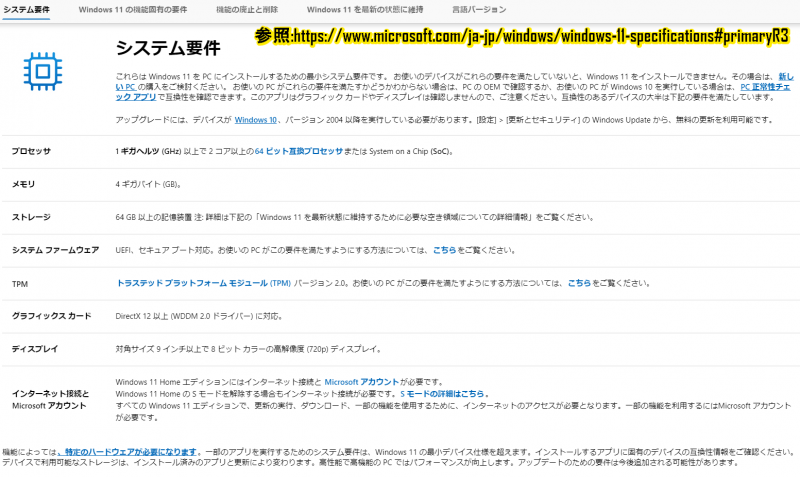

これらの項目を自分で確認もできますが、システム要件をチェックするアプリがマイクロソフトから提供されています。
こちらをダウンロードしてインストールする事で、チェックが可能です。

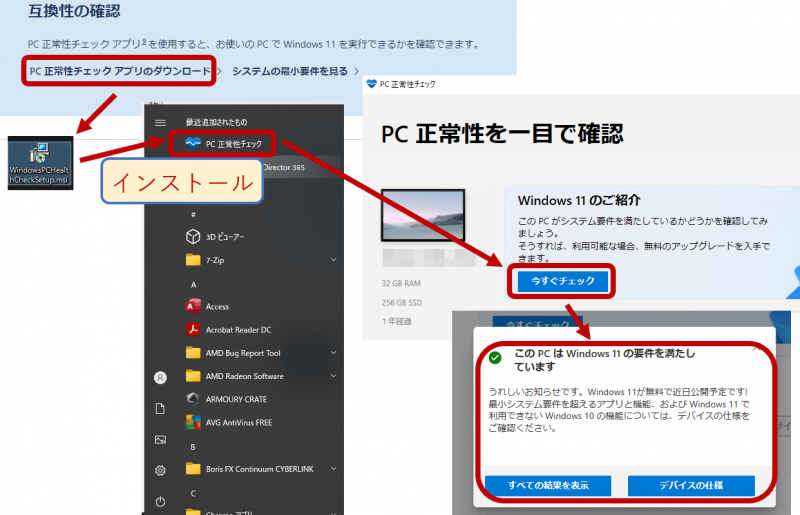
このアプリを使って要件を満たしていればOKです。
そのうち、WindowsアップデートでWindows11への案内が来るでしょう。
しかし私の場合、1つだけ要件を満たしていないものがありました。
「TPM 2.0」が有効になっていなかった
最初のシステム要件チェックでは、「TPM 2.0」が有効になっていないという事でシステム要件を満たしていませんでした。
そもそも、この「TPM 2.0」は何でしょうか?
TPM(Trusted Platform Module)は、簡単に言えば、暗号化などのセキュリティ関連の機能を提供してくれるモジュール(機能)です。
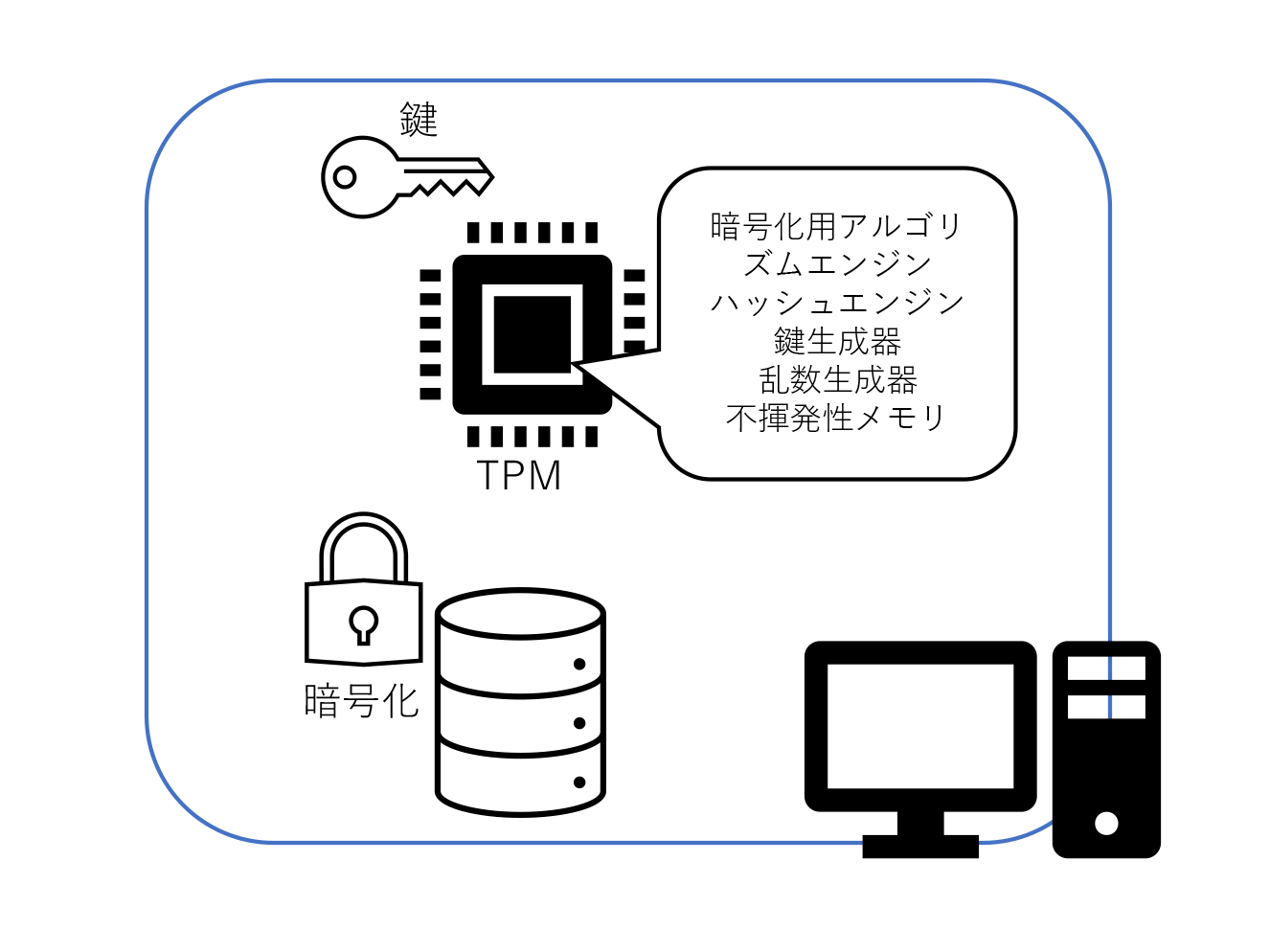
TPMはマザーボードに搭載されている機能で、マザーボードの設定からこの機能をONにする必要があります。
ASUS製マザーボードのTPMをONにする方法
私の使っているマザーボードは、ASUS製「PRIME A520M-A」です。
基本的に同じメーカーなら設定方法も同じかと思います。
まずは「UEFI BIOS」を立ち上げます。(大体のパソコンは起動時に「F2」か「DEL」キーを押すと立ち上がります)
「UEFI BIOS」が起動したら右下の「Advanced Mode(F7)」(もしくは「F7」キーを押す)を選択します。
そしたらメニューの「詳細」から「AMD fTPM configuration」を選択します。
「TPM Device Selection」を「Discrete TPM」から「Firmware TPM」に変更します。
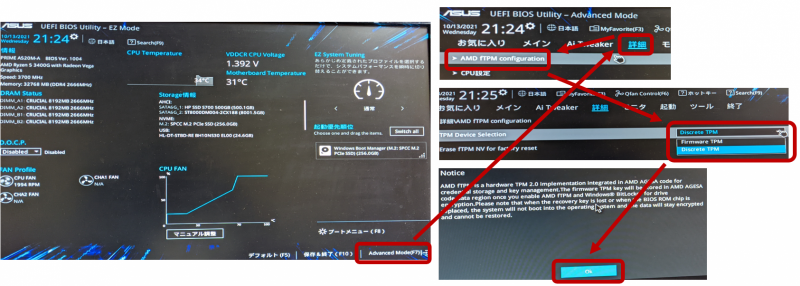
設定を保存して完了です。
Windowsを立ち上げてもう一度アプリを起動すれば、Windows11へのシステム要件を満たしているはずです。
